如果频繁使用电脑就会不断的累积很多系统垃圾,这样电脑磁盘很快就会被占满,那么如何彻底清理电脑内存呢?其实小编整理了有关清理电脑内存的方法,下面一起看下如何快速有效的帮助您解决电脑内存过大的问题吧。
最近电脑内存占用的空间很大,如何彻底清理电脑内存呢?很多小伙伴的电脑使用一段时间后都遇到电脑内存占用过大的情况,今天小编带来的就是关于清理电脑内存的方案,帮助您解决电脑内存过的的问题。
一、卸载不必要的程序和文件。
很多时候我们没有注意安装位置程序自动安装到C盘了。这时我们可以打开控制面板中的“程序和功能”,对这些我们将不用的或自动安装的应用程序进行卸载,选择程序名称,单击右键选择“卸载”即可。
二、 转移软件安装到其他盘。
如果安装的程序不能卸载删除可以尝试把软件转移到其他盘。因为安装程序时在系统注册表中写入了很多信息,所以不能直接将安装程序所在文件夹剪切到别的分区,我们可以用工具来完成转移。搜索下载“360 C盘搬家工具”独立版,在运行后的窗口中选择“C盘软件”。
里面列出了C盘中所有安装的软件,可根据后面的“搬家建议”,对“立即搬家”的可以勾选后执行“一键搬软件”操作,注意搬家时关闭需搬家的软件及安全杀毒软件。
三、转移用户资料到别的分区。
C盘还有大量的用户资料文件,默认情况下包括桌面、文档等在内的文件都保存在C盘中,我们可以将这些文件也转移到别的分区中。
在C盘中找到“用户”文件夹,在里面的文档、音乐或桌面等文件夹单击右键,选择“属性”,在出现的窗口中选择“位置”,更改所在路径到别的盘符,就可以将这些文件夹转移到别的分区了。这样也有利用用户资料的安全,不然如果系统盘损坏,重装系统后用户资料就容易丢失。
我们也可以直接使用刚才的“360 C盘搬家工具”进行转移。
四、用工具清理垃圾文件。
对系统中其他的垃圾文件,我们可以用一些工具来完成,如常见的360安全卫士或QQ安全管家等。以360安全卫士为例,只需打开主界面的“电脑清理”,然后“全面清理”,检查完成后“一键清理”就可以了。
还可以选择专用的优化清理工具,如Dism++,搜索下载后,根据操作系统的位数选择打开X32或X64程序,单击“空间回收”,选择扫描项后,点“扫描”完成扫描后,进行“清理”。像“被取代的WinSxS组件”为系统安装更新程序后被取代的文件,这一项就可以清理出很多的空间。
五、关闭或转移占空间的系统设置。
Windows操作系统的“Windows虚拟内存”和“系统休眠”功能默认都存放在C盘上,占用大量的空间,我们可以将“Windows虚拟内存”转移到别的分区,将“系统休眠”功能关闭,操作系统中就可以直接设置完成,也可以用工具进行操作。
如我们用360安全卫士中的“系统盘瘦身”来操作。首先打开360安全卫士中“功能大全”,安装其中的“系统盘瘦身”程序,打开程序,勾选“Windows虚拟内存”和“系统休眠功能”,点“立即瘦身”就可以完成转移和关闭的操作了,在这里也有转移用户资料文件的功能。
标签: 电脑清理











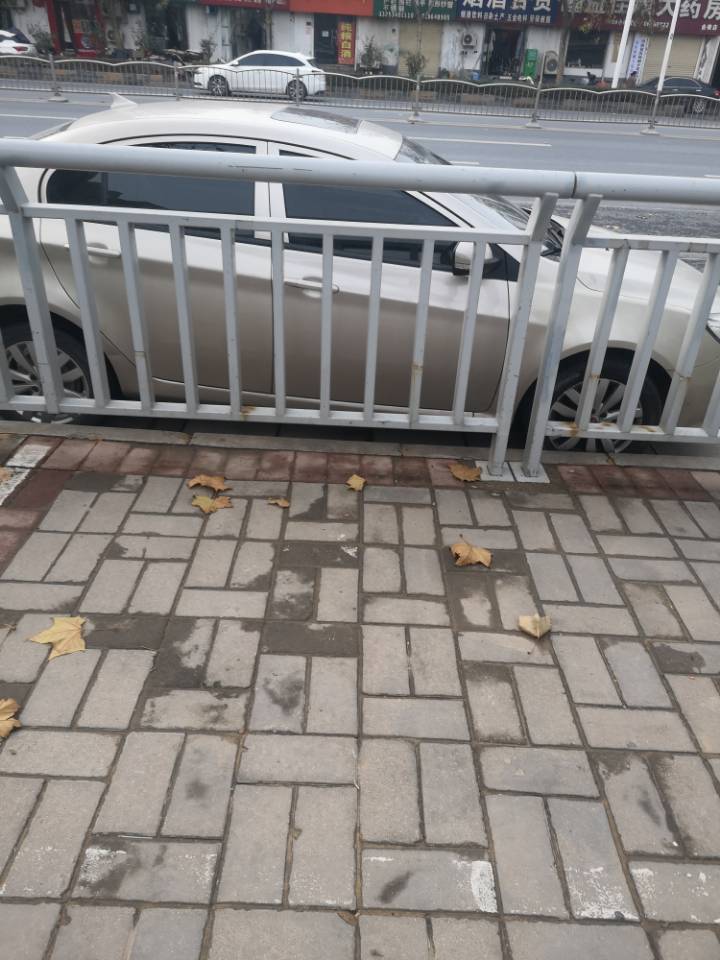


 营业执照公示信息
营业执照公示信息